相信已经很少有人用光驱来安装操作系统了,把U盘或移动硬盘制作成系统安装启动盘即可进行操作系统安装。MS酋长之前已经陆续介绍了大量的Win10系统U盘安装盘制作工具,包括:微软官方的......
Windows10专业版安装教程
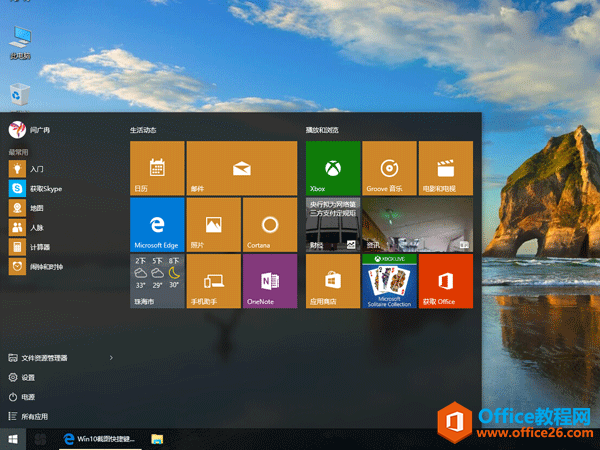
需要用到的软件:
1、Windows10 官方镜像 下载请戳我 本文使用的是32位专业版,大家根据自己需要自行选择版本
2、硬盘安装工具 下载请戳我
3、小马激活工具 下载请戳我
教程开始:
一、下载本文提供的镜像和工具(废话)
二、如下图所示,选择系统镜像文件,点击开始装机;注意:镜像解压位置非系统安装目录,可随意。
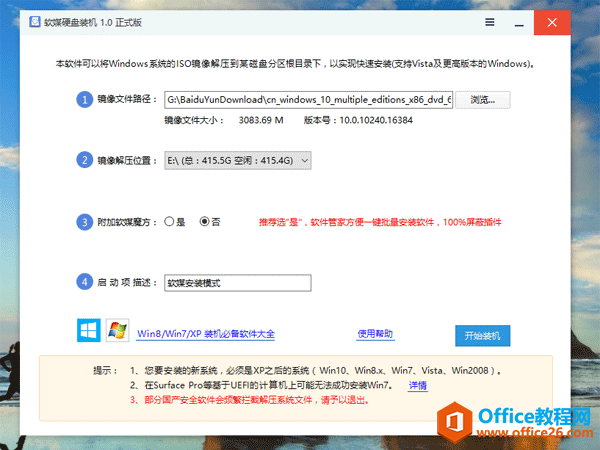
三、电脑重启后进入系统安装界面,基本都是点击下一步就可以了。出现填写激活码的时候请点击跳过(正版用户可填写)注意选择版本
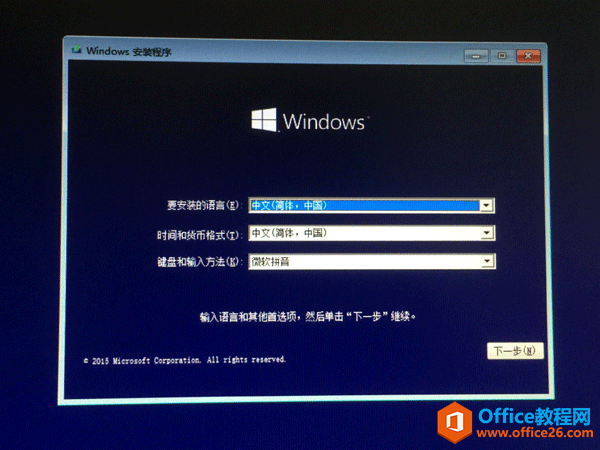
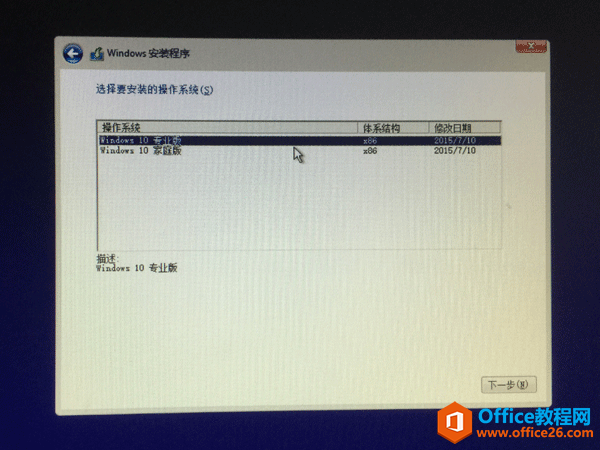
四、执行安装类型可选升级系统和重装系统,笔者采用的是第二项全新安装(没办法强迫症);注意系统安装盘符。
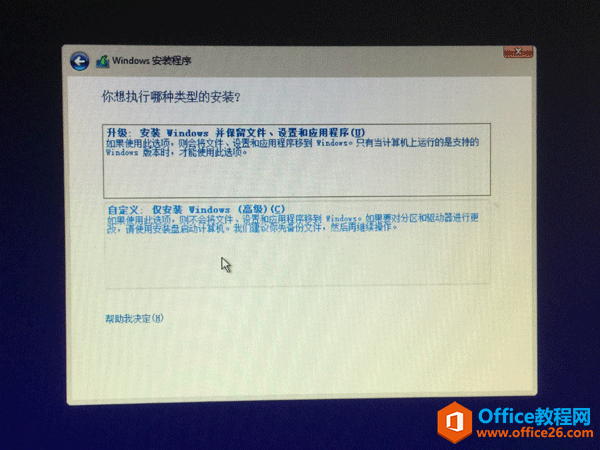
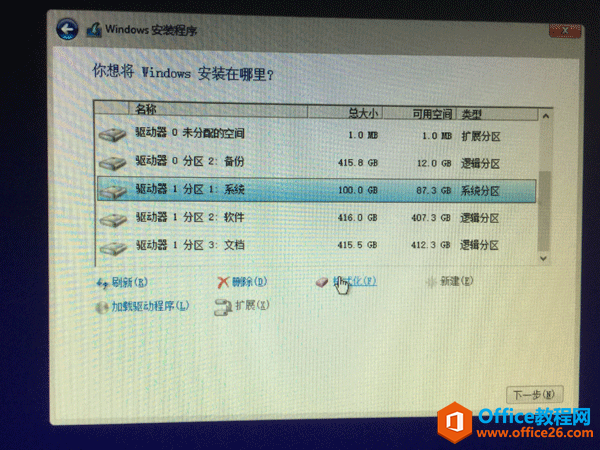
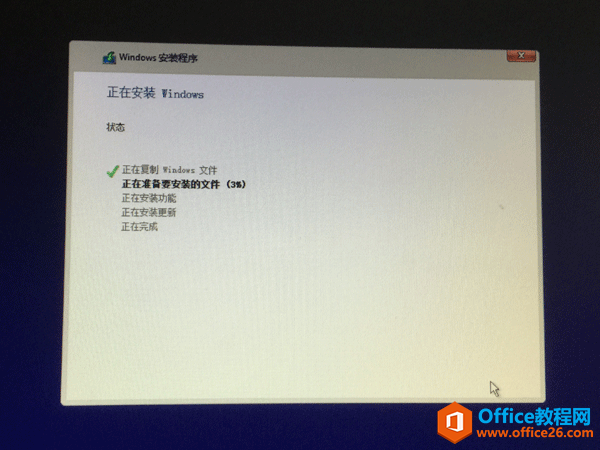
五、后面的基本上是不用操作,有选项是大家可以根据自己的情况进行选择,稍作等待后就完成安装了。等待时间跟机器配置有关,笔者老爷机花费不到20分钟。
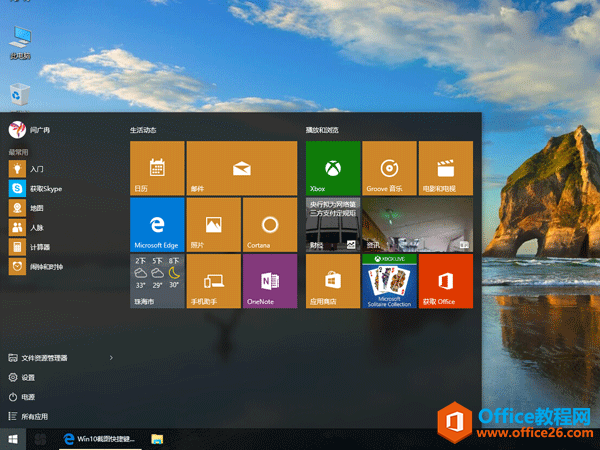
六、启用小马激活工具进行激活,一键激活,搞定!
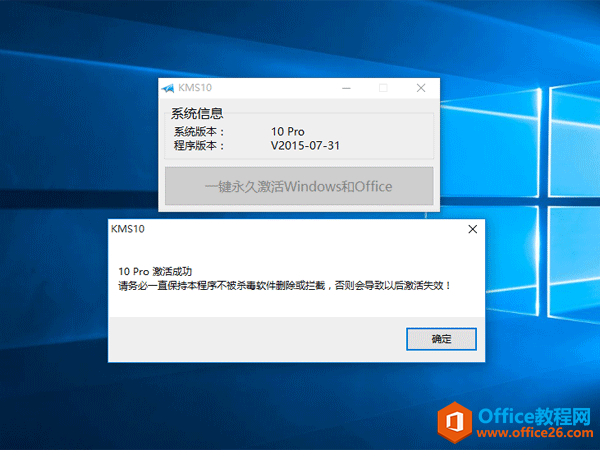
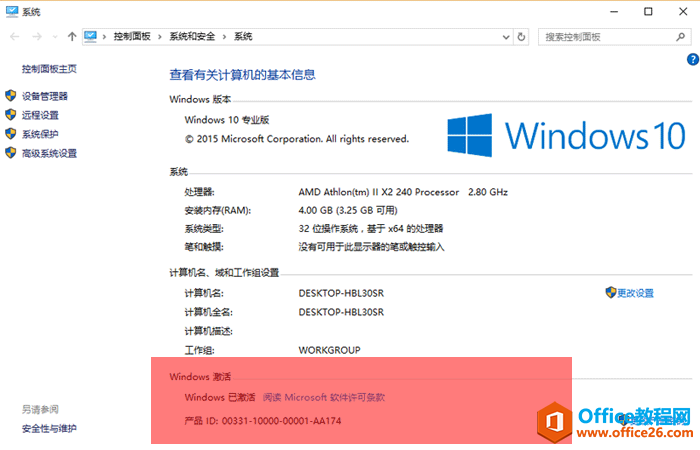
初体验心得
笔者并非专业评测人员,以下内容仅为个人心得感受,如有不当之处,你就忍者吧。(-。-;)
笔者作为一个怀旧者和强迫症患者,早在Win7面世的时候在XP和Win7直接来回折腾了N次,纠结的地方无非就是原来的操作习惯和系统流畅度,经过多次的折腾最终选择了升级到了Win7。但本次Windows 10正式版放出后,笔者安装后初步体验后感比想象中容易接受些。
首先,在操作习惯上,大部分都还是延续Win7的操作方式,当然也有不少的改变。
其次,界面上延续Win8的开始菜单风格,美观大方,更贴近用户。
第三,也是最重要的流畅度,因为大家的机器不可能年年换,配置很快就落伍了。笔者在这台09年配的老爷机上测试,虽然没有Win7那么流畅,但基本可以接受,而且笔者试着玩了几个游戏,效果差强人意。
如果你体验了Windows 10后你肯定会有个感觉,为什么PC操作系统多了一个了类似于苹果Siri的语音助手?为什么会有一个类似与手机通知中心的东西?....
笔者个人认为,这些种种改变都反映出未来PC和手机以及平板会朝着不断融合的一个发展方向:PC并不仅仅是一个生产力工具,它也可以像手机一样给你私人管家一般的服务,更贴近你的生活;而平板和手机也不仅仅只是个电话、娱乐工具,你也可以通过平板和手机进行网页浏览、文档修改等生产型工作。
标签: Windows10安装
相关文章
- 详细阅读
-
如何为Win10家庭版开启组策略编辑器功能详细阅读

经常访问Win10专业网的朋友在看到需要编辑组策略的文章时,会发现,每一个教程都提供了两种方法:方法一是配置组策略;方法二是修改注册表。而两种方法的效果则是相同的。之所以这样,......
2022-04-19 316 组策略编辑器
-
Win10下如何使用DISM命令修复Windows映像详细阅读

DISM工具是一个部署映像服务和管理工具,已经陆续分享了一些DISM工具应用技巧。实际上使用DISM工具还可以修复损坏的Windows映像,下面我们来看一下微软官方的使用DISM工具修复Windows映像教程:......
2022-04-19 55 DISM命令 修复Windows映像
- 详细阅读
- 详细阅读



